아이폰에서는 볼 수 없는 갤럭시s만의 유용한 기능 중 하나가 '통화 중 녹음'인데요.
오늘은 삼성 갤럭시 핸드폰에서 모든 통화 내용을 자동으로 녹음, 저장하는 방법에 대해 알아보도록 하겠습니다.
저는 갤럭시s21을 사용중이나, s22 등 모든 갤럭시s 시리즈에서 동일한 방법으로 설정이 가능합니다.
(블로그 글, 사진 도용 금지)
삼성 휴대폰 통화 자동 녹음
1. 삼성 갤럭시s 휴대폰에서 전화 키패드 화면 우측 상단에 있는 '메뉴'로 들어갑니다.
그리고 '설정'을 선택합니다.
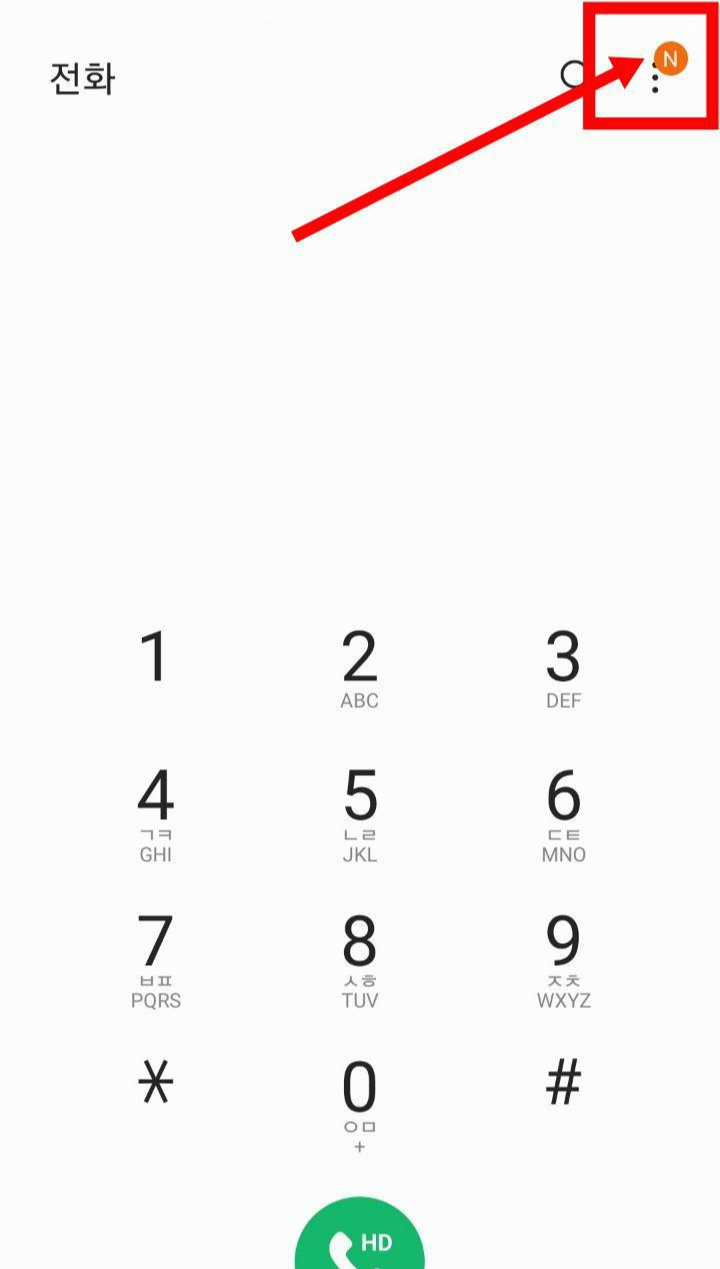
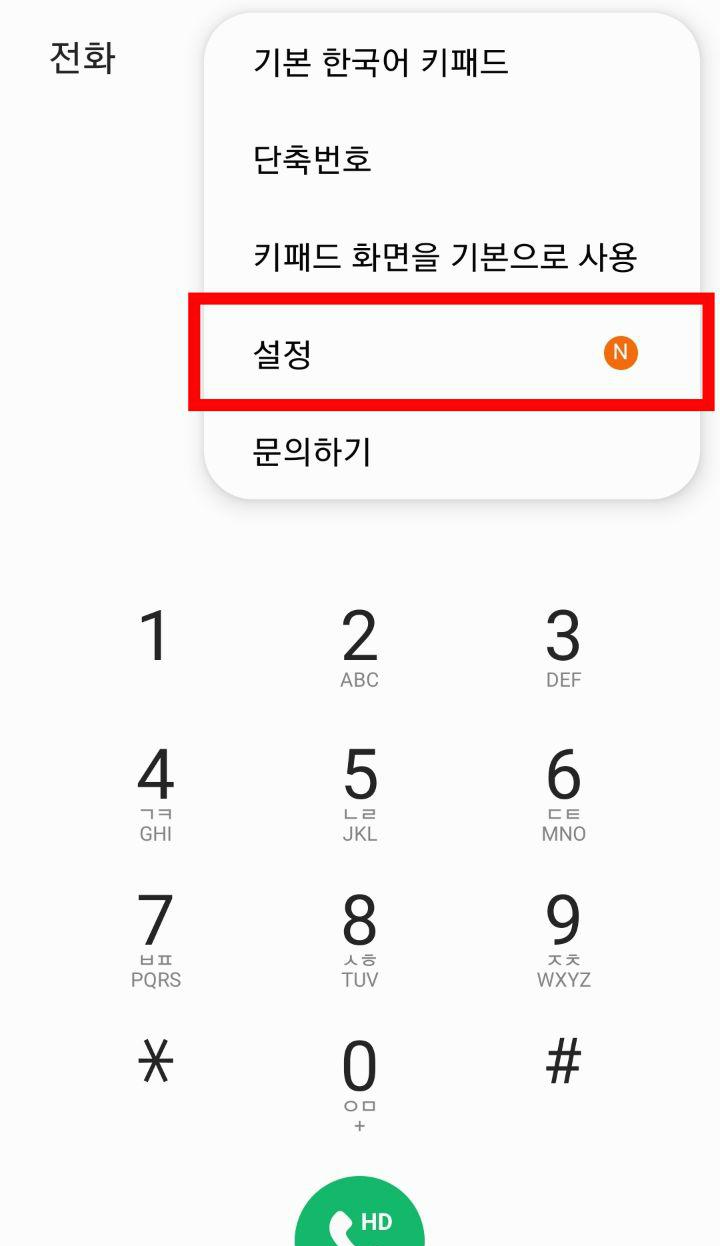
2. 통화 설정에서 '통화 녹음'으로 들어갑니다.
'통화 자동 녹음'란이 비활성화되어 있는 걸 보실 수 있는데요.
오른쪽 버튼을 눌러 바로 활성화시킬 수도 있지만 세부적으로 설정하기 위해 '통화 자동 녹음' 글자를 눌러 들어가 볼게요.
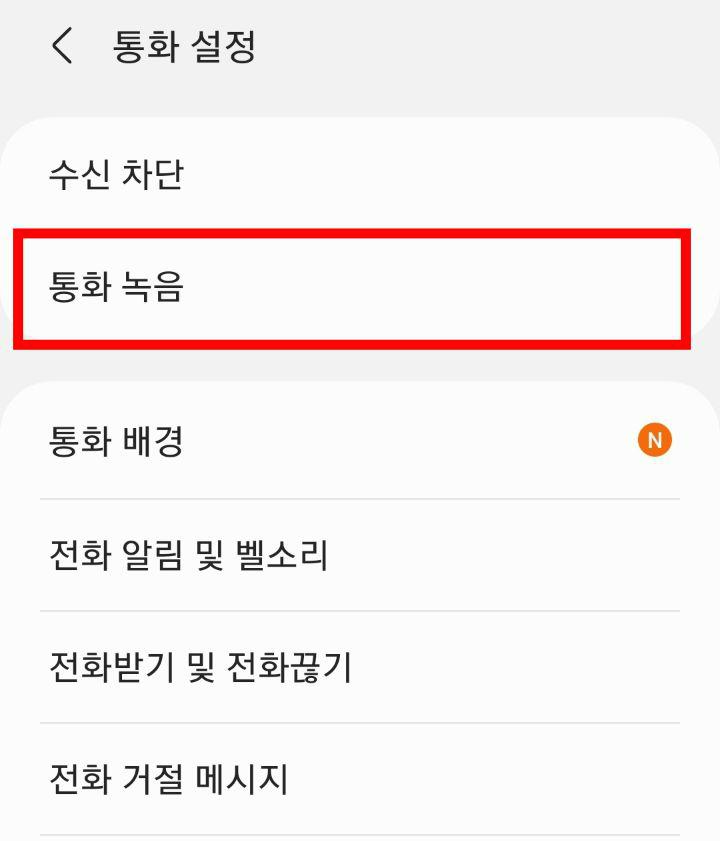
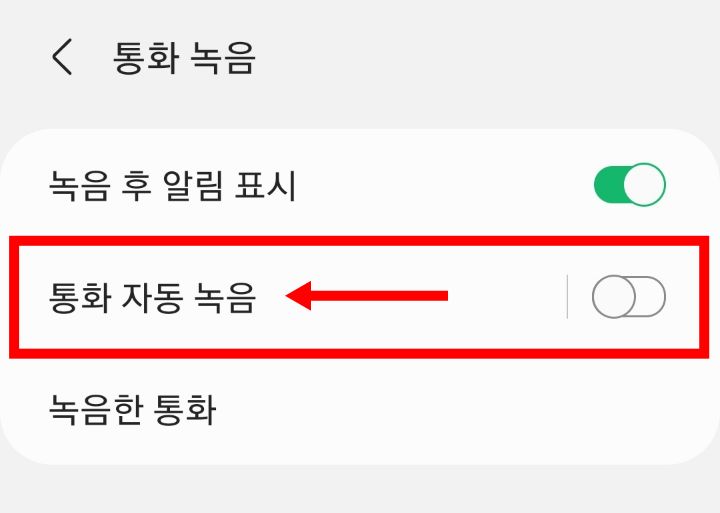
3. 그럼 아래와 같은 화면이 나타납니다.
먼저 비활성화되어 있는 '사용 중'을 활성화시켜주세요.
그리고 자동 녹음할 항목을 지정해주면 되는데요.
'모든 전화, 연락처에 없는 번호와의 통화, 특정 번호와의 통화(전화번호 입력)' 중에서 체크하시면 됩니다.
별다른 이유가 없다면 '모든 전화'로 지정하시는 게 제일 편해요.
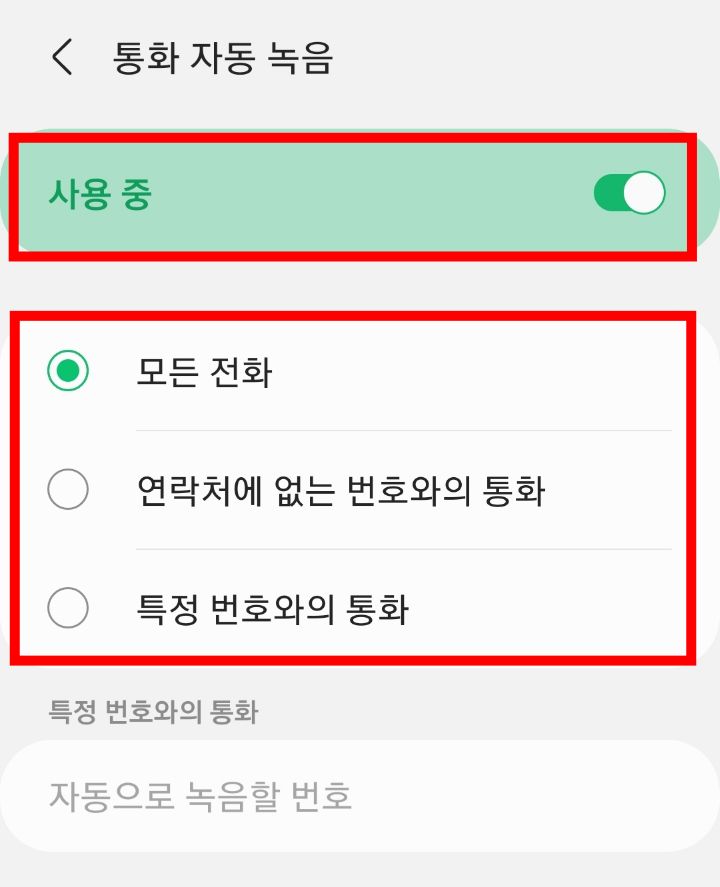
4. 비활성화되어 있어 회색이었던 '사용 중' 버튼이 초록색으로 바뀌었는데요.
이제부터 수 발신되는 모든 전화는 자동으로 녹음됩니다.
한 가지 더! 통화 종료 후에 녹음이 되었다는 알림이 매 통화마다 표시되는데, 알림을 끄고 싶다면 '통화 자동 녹음' 위에 있는 '녹음 후 알림 표시' 버튼을 비활성화시키면 됩니다.
통화 녹음은 상대방에게 알림이나 표시가 나타나지 않아 더 유용한데요.
녹음된 통화내용 저장 파일 위치는 아래 포스팅을 참고하세요. 도움되셨길 바랍니다.
핸드폰 통화녹음 저장위치 및 공유, 저장위치변경, 삭제 방법
지난 시간에 삼성 갤럭시s 핸드폰 자동 통화 녹음하는 방법에 대해 알아보았는데요. 이번엔 저장된 위치로 들어가 통화 녹음 저장 목록을 찾아보도록 할게요. 저장 목록에 들어가면 녹음 파일
qoqnfms84.tistory.com
'생활정보' 카테고리의 다른 글
| 국민내일배움카드 발급 받았어요. (신청방법, 자격조건, 제외대상자) (0) | 2022.05.02 |
|---|---|
| 쿠팡 로켓와우 자동결제 해지 및 환불 방법(한달 무료체험) (0) | 2022.02.22 |
| 국내해외 축구 실시간 생중계 사이트 (FIFA, 토트넘 보는 방법) (0) | 2022.02.02 |



